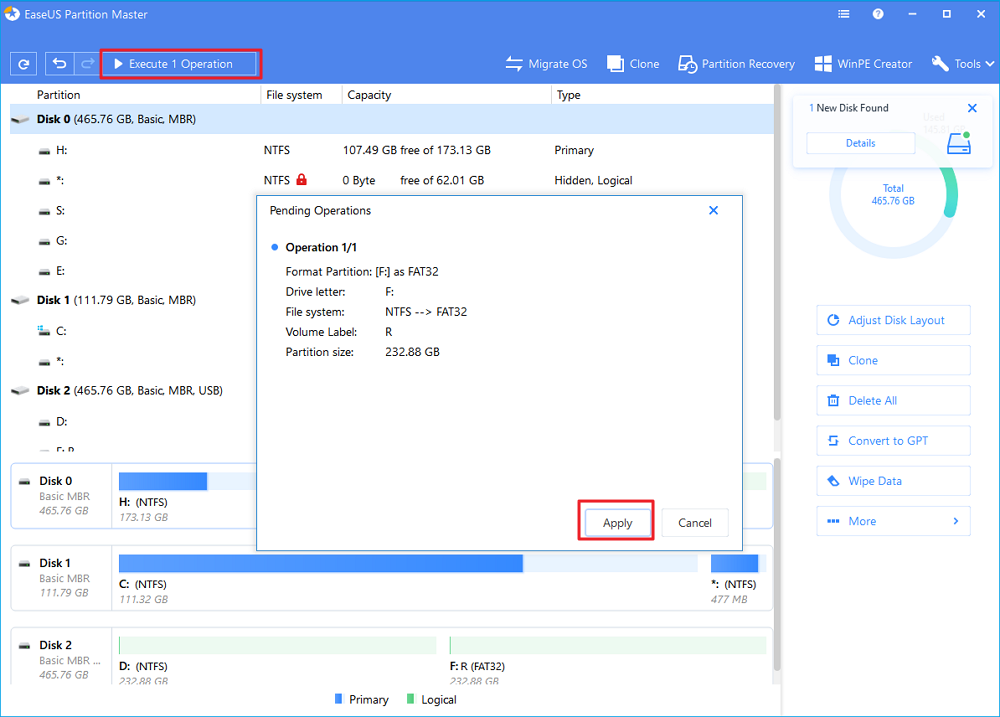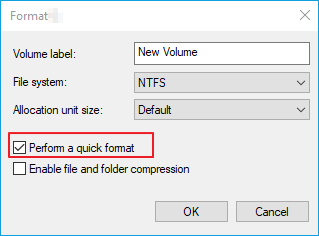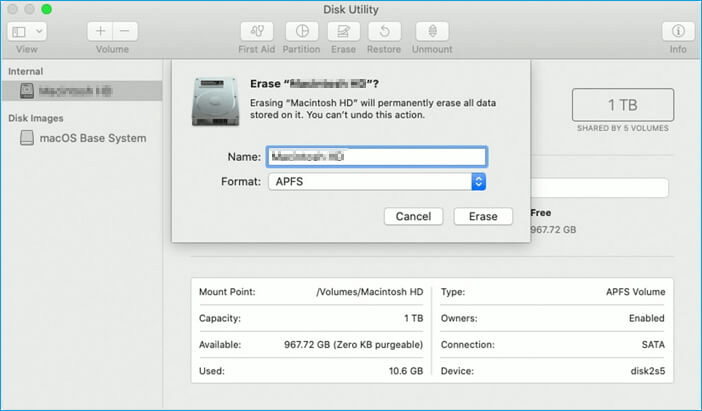لماذا تحتاج إلى تنسيق وتهيئة القرص الصلب SSD ؟
يتميز القرص الصلب من نوع SSD (Solid-State Drive) بسرعة كبيرة في تبادل البيانات بين مكونات الكمبيوتر الأخرى ، وبالتالي يرفع من أداة البرامج والتطبيقات والألعاب المثبتة عليه ، وذلك بفضل التكنولوجيا المستخدم على هذه الأقراص ، الشيء الذي يجعل القرص الصلب SSD أخف وزنا وأكثر قدرة على التحمل ، وبالإضافة إلى كل ذلك تستخدم الأقراص الصلبة SSD طاقة أقل من الأقراص الصلبة الأخرى ، كما أنها تحافظ على برودة جهاز الكمبيوتر ، كل هذا يجعل بعض الناس يقومون بإقتناء قرص الصلب SSD جديد لتغيير القرص الصلب HDD للحصول على أداء أفضل ، ويقومون بترحيل أو نقل نظام التشغيل إلى القرص الصلب جديد SSD ، قد أصبحت أقراص SSD مطلوبة ومفضلة لدى الكثير من المستخدمين حول العالم.
1. اشتريت قرص صلب من نوع SSD جديد.
عندما تحصل على قرص صلب جديد من نوع SSD ، فقد تحتاج إلى تنسيقه في معظم الحالات ، سبب الذي سيدعوك إلى تنسيق القرص الصلب من نوع SSD هو أن هناك مجموعة متنوعة من أنظمة الملفات للقرص الصلب ، قد تستخدم هذه الأنظمة الأساسية أنظمة ملفات مختلفة (NTFS أو HFS + أو Ext3 أو Ext4). ستحتاج إلى تقسيم القرص الصلب وتهيئته بحيث يمكن تثبيته كوحدة تخزين قابلة للاستخدام على نظامك.
2. تريد تثبيت نظام التشغيل الويندوز 10/8/7على القرص الصلب من نوع SSD.
إذا كنت ترغب في تنظيف القرص الصلب من ملفات نظام التشغيل ، فأنت بحاجة إلى تهيئة أو تنسيق القرص الصلب SSD ، أما إذا كنت ترغب في الاحتفاظ بنظام التشغيل الأصلي والبرامج المثبتة والبيانات المحفوظة ، فيمكنك استخدام برنامج جهة خارجية لترحيل أو نقل نظام التشغيل إلى القرص الصلب SSD الجديد دون فقد البيانات.
3. تريد بيع القرص الصلب من نوع SSD الخاص بك.
إذا كنت ترغب في بيع القرص الصلب SSD الخاص بك أو التبرع به ، فأنت بحاجة إلى حذف بياناتك الشخصية ، ويعد تنسيق القرص الصلب SSD خيارا جيد ، حيث أن عملية التنسيق تمكنك من حذف البيانات الموجودة على القرص الصلب SSD بشكل دائم إذا كنت متأكدًا من أنك لا تريد استعادة هذه البيانات من جديد.
ما يجب عليك القيام به قبل تنسيق القرص الصلب SSD على نظام التشغيل الويندوز 10/8/7.
تهيئة أو تنسيق القرص الصلب (SSD ، HDD ، مفتاح التخزين USB ، وغيرها) يعني إعداد القرص الصلب ليتم تثبيت نظام التشغيل عليه عن طريق حذف جميع البيانات وإعداد نظام ملفات ، وقبل البدء في تنسيق القرص الصلب SSD ، يجب عليك القيام بالخطوات التالية أولاً :
1. النسخ الاحتياطي للبيانات المهمة.
يؤدي تنسيق القرص الصلب إلى حذف جميع البيانات المحفوظة عليه ، وستختفي بشكل نهائي بمجرب الكتابة عليها ، وهذا يعني أنك لن تكون قادر على استرجاع البيانات المحذوفة عن طريق برامج استرجاع البيانات نهائيا ، لذلك إذا كانت هناك ملفات أو بيانات مهمة بالنسبة لك على القرص الصلب فمن الضروري عمل نسخة احتياطية لتلك البيانات قبل تنسيق القرص الصلب .
2. قم بتفعيل TRIM للحفاظ على أداء القرص الصلب SSD.
TRIM هو أمر مرفق بتقنية متقدمة يمكّن نظام تشغيل الكمبيوتر من إخبار القرص الصلب SSD بمسح كل البيانات الغير مستخدمة على القرص الصلب ، إذا كان نظام تشغيل جهاز الكمبيوتر الخاص بك يوفر دعم TRIM ، عند تفعيلها ، سيضمن جهاز الكمبيوتر الخاص بك تلقائيًا أن البيانات المحفوظة في القرص الصلب SSD تتم إدارتها بشكل صحيح.
الجزء 1. كيف تقوم بتنسيق وتهيئة القرص الصلب SSD لتثبيت نظام الويندوز (3 طرق).
من السهل جدا تنسيق القرص الصلب SSD ، إذا كان SSD الخاص بك جديدًا ، فأنت بحاجة إلى تهيئة القرص الصلب SSD وإنشاء قسم جديد عليه قبل أن تتمكن من تهيئته ، فيما يلي ثلاث طرق فعالة لمساعدتك على تنسيق SSD.
الطريقة 1: تنسيق القرص الصلب SSD على الويندوز 10/8/7 باستخدام برنامج EaseUS Partition software (الأسهل).
يتعين على المستخدمين تنسيق القرص الصلب SSD على نظام التشغيل الويندوز 10في مواقف مختلفة ، وقد تكون هذه المهمة صعبة أو سهلة ، اعتمادًا على ما إذا كان لديك برنامج تنسيق موثوق وفعال ، وفي هذه الحالة ستتسأل ، ما هو البرنامج الذي يمكنك الوثوق به ؟ نوصيك ببرنامج EaseUS Partition Master.
برنامج EaseUS Partition Master هو عبارة عن أداة مخصص لإدارة الأقراص الصلبة ، تمكنك من تنسيق الأقراص الصلبة من نوع SSD بطريقة احترافية ، كما تمكنك من تهيئة الأقسام و الأقراص الصلبة لنظام التشغيل بكل سهولة ، يمكنك كذلك من تحول نظام الملفات إلى أنظمة أخرى بما في ذلك NTFS بكل سهولة وأمان ، وبعد ذلك يمكنك تثبيت الويندوز 10 بنجاح على القرص الصلب SSD مهيأ بنظام NTFS ، يمكنك مشاهدة الفيديو لتنسيق القرص الصلب SSD الخاص بك بسهولة وبسرعة.
يمكنك أيضًا متابعة الخطوات بشكل مفصل لكيفية تنسيق القرص الصلب نوع SSD على الويندوز:
الخطوة 1: قم بتشغيل برنامج EaseUS Partition Master ، أنقر بزر الفأرة الأيمن فوق قسم القرص الصلب الذي تنوي تنسيقه وإختر "تنسيFormat".
![تهيئة قسم القرص الصلب - الخطوة 1]()
الخطوة 2: في النافذة الجديدة ، قم بتعيين تسمية القسم ونظام الملفات (NTFS / FAT32 / EXT2 / EXT3) وحجم الكتلة للقسم المراد تنسيقه ، ثم Hنقر فوق "موافق - OK".
![تهيئة قسم القرص الصلب - الخطوة 2]()
الخطوة 3: ثم سترى نافذة تحذير ، أنقر فوق "موافق - OK" فيها للمتابعة.
![تهيئة قسم القرص الصلب - الخطوة 3]()
الخطوة 4: أنقر فوق الزر "تنفيذ العملية - Execute Operation" في الزاوية العلوية اليسرى لمراجعة التغييرات ، ثم أنقر فوق "تطبيق - Apply" لبدء تهيئة القسم على القرص الصلب الثابتة.
![تهيئة قسم القرص الصلب - الخطوة الأولى]()
الطريقة 2. لتنسيق القرص الصلب من نوع SSD عن طريق أداة إدارة الأقراص.
على نظام التشغيل الويندوز ، يتم عادةً تنسيق القسم أو القرص الصلب من خلال أداة إدارة الأقراص ، كما يمكنه تنفيذ بعض المهم الأخرى مثل إنشاء قسم أو حذف قسم أو تنسيق أو توسيع أو تقليص قسم ، يمكنك تنسيق القرص الصلب SSD باستخدام هذه الأداة المدمجة بخطوات بسيطة فقط :
الخطوة 1. في البداية ، ابحث عن "إدارة الأقراص - Disk Management" واضغط على "أدخل - Enter".
الخطوة 2. اختر القسم القرص الصلب SSD الذي تريد تنسيقه ، ثم أنقر بزر الفأرة الأيمن فوقه وحدد "تنسيق - Format".
![تنسيق ssd مع إدارة القرص]()
الخطوة 3. حدد نظام الملفات واضبط الحجم ، ضع علامة اختيار بجوار "تنفيذ تنسيق سريع - Perform a quick format" ، ثم أنقر فوق "موافق - OK" لتنسيق القرص الصلب.
![تأكد من اختيارك تنسيق سريع]()
- تنويه:
- التنسيق سريع مقابل تنسيق كامل : إذا اخترت تحديد تنسيق كامل في القسم ، فسيتم حذف جميع الملفات الموجودة على القرص الصلب ويفحص القطاعات التالفة ، عندما تختار خيار التهيئة أو التنسيق السريع ، سيتم إزالة جميع الملفات الموجودة على القرص الصلب ، لكن لن يتم فحص القطاعات التالفة على القرص الصلب.
تختلف عملية تنسيق القرص الصلب الثابت من نوع SSD عن عملية تنسيق القرص الصلب الثابت من نوع HDD ، بالتالي فإن عمليات التنسيق المختلفة هي السبب الذي يتطلب منك فحص القرص الصلب SSD عن طريق التنسيق السريع قبل التهيئة ، وبالتالي إذا لم تقم بتحديد خيار التنسيق السريع فسيقوم جهاز الكمبيوتر الخاص بك بعملية تنسيق كاملة ، مما يتسبب في القيام بدورة قراءة أو كتابة كاملة ، والتي قد تأدي بدورها إلى تقصير عمر القرص الصلب SSD.
الطريقة 3. تنسيق القرص الصلب SSD باستخدام موجه الأوامر CMD على الويندوز 10.
إذا كنت تفضل استخدام سطر أوامر لتهيئة القرص الصلب ، فسيكون ذلك خيار أفضل ، إنها أداة رائعة يمكنها إدارة الأقراص عن طريق كتابة سطور أوامر ذات صلة ، يمكنك حل جميع أنواع مشكلات في الويندوز من خلال هذه الأداة مثل إنشاء قسم أو حذفه أو تنسيقه. يمكنك إجراء CHKDSK لفحص وإصلاح مشكلات وغيرها.
سنتعرف من خلال الفقرة أسفله كيف يمكنك معرفة كيفية تنسيق القرص الصلب SSD باستخدام موجه الأوامر CMD خطوة بخطوة :
الخطوة 1. أكتب cmd في مربع البحث ، أنقر بزر الفأرة الأيمن فوق موجه الأوامر واختر "تشغيل كمسؤول - Run as administrator".
الخطوة 2. في النافذة السوداء لموجه الأوامر ، أكتب diskpart وأضغط على "إدخال - Enter" ، ثم أكتب أسطر الأوامر التالية بالترتيب ، اضغط على "إدخال - Enter" في كل مرة تدخل فيها أحد الأوامر :
- list disk
- select disk X
- clean
- create partition primary
- format fs=ntfs quick
- assign
X هو رقم قسم القرص الصلب SSD الخاص بك
كتابة تعيين لتعيين حرف محرك أقراص للقسم الذي تم إنشاؤه حديثًا.
![تنسيق ssd باستخدام كمد]()
المزيد من الطرق : كيفية تنسيق الصلب SSD عن طريق نظام البيوس BIOS.
قد يتسأل العديد من المستخدمين عن طريقة تنسيق القرص الصلب SSD عن طريق نظام البيوس BIOS ، الإجابة الواضحة هي أنه لا يمكنك تهيئة القرص الصلب SSD عن طريق نظام البيوس BIOS ، إذا لم تتمكن من إجراء تهيئة القرص الصلب SSD على الويندوز ، فيمكنك استخدام برنامج EaseUS Partition Master لإنشاء مفتاح تخزين USB أو قرص CD أو قرص DVD قابل للتمهيد ، وتغيير إعداد البيوس BIOS ، ثم تشغيل الأداة لتنسيق القرص الصلب SSD بكل سهولة.
فيما يلي شرح مفصل لإنشاء قرص Winpe قابل للتمهيد.
الجزء 2. كيف تقوم بتنسيق وتهيئة القرص الصلب SSD لتثبيت نظام الماك.
ماذا إذا كنت تستخدم جهاز الماك ، وترغب فس تنسيق القرص الصلب SSD الخاص بك ؟ كيف يمكنك ذلك ؟ هي نفس الطريقة التي يتم استخدامها على أجهزة الحاسوب الأخرى ، الاختلاف الوحيد ، هو نظام الملفات ، حيث يكون نظام الملفات في أجهزة الماك عادة بتنسيق FAT32 ، لكن لا يمكن لنظام الماك كتابة الملفات إلى وحدات تخزين بتنسيق NTFS ، أسهل طريقة هي تنسيق القرص الصلب SSD هي باستخدام الأداة Mac Disk ، لكن قبل أن تبدأ في تهيئة القرص الصلب SSD على جهاز الماك ، قم بنسخ جميع الملفات المهمة احتياطيًا ، واحفظ بأي ملف من الملفات مهمة على جهاز الكمبيوتر الخاص بك على مفتاح تخزين USB محمول أو قرص الصلب خارجي ، بعد ذلك ، يمكنك تهيئة القرص الصلب SSD الخاص بك وتنسيقه :
الخطوة 1. قم بتوصيل القرص الصلب SSD بجهاز الماك باستخدام كابل USB.
الخطوة 2. افتح "اذهب - Go ثم خدمات - Utilities ثم التطبيقات - Applications ثم خدمات - Utilities" ، حدد موقع القرص الصلب SSD الخاص بك وأنقر عليه في Disk Utility ثم انقر فوق "محو - Erase" ، قم بتغيير القائمة المنسدلة "تنسيق وحدة التخزين - Volume Format" إلى خيار "نظام التشغيل الماك - Mac OS Extended (Journaled)".
الخطوة 3. أعد تعيينا اسم القرص الصلب وأنقر على "محو - Erase" ، وأكد العملية في النافذة المنبثقة التالية.
![تنسيق ssd على نظام التشغيل mac]()
انتظر حتى تكتمل العملية وبعد ذلك ستحصل على نظام ملفات متوافق.
الخاتمة :
وفقًا لطرق التي تعرفنا عليها أعلاه ، يمكنك تنسيق القرص الصلب SSD الخاص بك بكل سهولة ، إذا كنت من مستخدمي نظام الويندوز ، فيمكنك الانتقال مباشرة إلى الجزء 1 لتنسيق القرص الصلب SSD بخطوات سهلة وبسيطة ، إذا كنت من مستخدمي الماك ، فيمكنك أيضًا تنسيق القرص الصلب SSD الخاص بك بخطوات مفصلة في الجزء 2 ، إذا كانت لديك مشكلات أخرى حول كيفية تنسيق القرص الصلب SSD ، فيمكنك دائمًا طلب المساعدة منا.
![]()
![]()
![]()
![]()
![]()
![]()